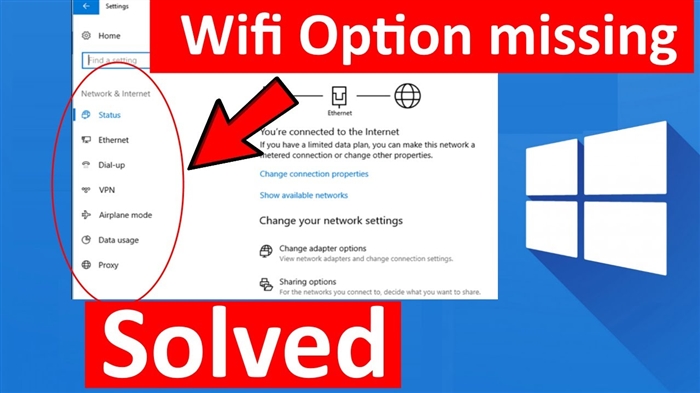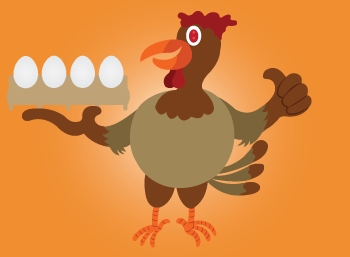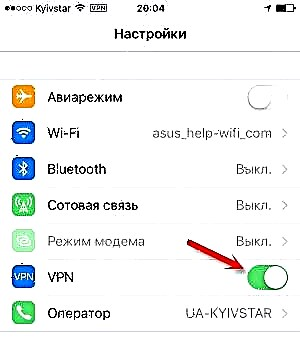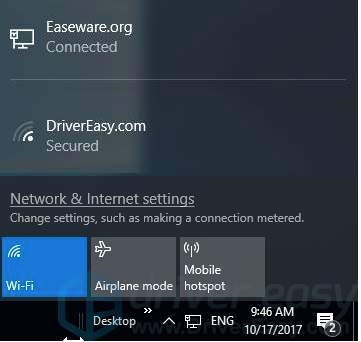Vizsgáljuk meg ma azt a problémát, amikor a Wi-Fi hálózat instabil, és amikor a Wi-Fi hálózathoz való kapcsolat szakaszosan megszakad, vagy az internetkapcsolat megszakad. Számomra úgy tűnik, hogy ez még rosszabb, mint amikor az internet egyáltalán nem működik. Mivel a probléma nem egyértelmű, úgy tűnik, hogy minden működik, de nem úgy, ahogy kellene, eltűnik a jel, kikapcsolják az eszközöket és egyéb érthetetlen pillanatokat. Csak ha valami nem működik, akkor legalább világos, hogy hol keressük a megoldást, de egy ilyen helyzetben egyáltalán semmi sem világos.
Mi a Wi-Fi kapcsolat instabil működése:
- Az eszközök időszakos leválasztása a Wi-Fi hálózatról. Vagy egyszerűen leáll az internet egy időre (az internethez való hozzáférés nélkül), és minden újra működni kezd. Nagyon népszerű probléma, amely sok kellemetlenséget okoz. Például egy laptop csatlakozik egy Wi-Fi hálózathoz, és az Internet működik. De rendszeresen sárga felkiáltójel jelenik meg a kapcsolat ikon közelében, és az Internet eltűnik. A fájlok letöltése elveszik, stb. És általában egy idő után helyreáll a kapcsolat.
- Az eszközök nem csatlakoznak először a Wi-Fi hálózathoz, vagy nem látják a Wi-Fi hálózatot.
- A Wi-Fi hálózat teljesen eltűnik és megjelenik.
- Nagyon alacsony internet sebesség vezeték nélküli kapcsolaton keresztül (a kábel jó).
- Amikor a Wi-Fi kapcsolat csak az útválasztó közelében működik.
- A vezeték nélküli jel erőssége folyamatosan változik.
Ez természetesen nem jelenti a vezeték nélküli hálózatok instabil működésével kapcsolatos problémák teljes listáját. Sokkal több lehet. Nagyon gyakran a Wi-Fi egy ideig jól működik, és akkor kezdődnek a problémák, amelyek újra elmúlnak. Ezenkívül észreveheti a problémák megjelenését, például esténként vagy a nap más időpontjában.
Ha van valami hasonló, és úgy tűnik, hogy van internetkapcsolata, de nem mindig tudja használni (problémamentesen használja), akkor most megpróbálunk mindent kijavítani.
A vezeték nélküli hálózati csatorna megváltoztatása, ha a Wi-Fi instabil
Ez az első és legfontosabb tipp, amelyet feltétlenül ki kell próbálni. Tudjuk, hogy minden Wi-Fi hálózat működik valamilyen csatornán. Ha sok ilyen hálózat van, akkor zavarni kezdik az egyiket, és interferencia jelenik meg. Ennek eredményeként az instabil Wi-Fi működik. Nos, és különféle érthetetlen problémák, amelyekről fentebb írtam, és amelyekkel valószínűleg találkoztál.
Meg kell változtatnia a Wi-Fi hálózati csatornát az útválasztó beállításainál. A csatornákról, az ingyenes keresésről és az útválasztók különböző modelljeinek megváltoztatásáról részletesen külön utasításban írtam: Hogyan lehet megtalálni az ingyenes Wi-Fi csatornát és hogyan lehet csatornát váltani az útválasztón?
Megpróbálhat valamilyen statikus csatornát beállítani (ha van Auto), vagy fordítva, állítsa be az Auto beállítást, ha statikus csatornát választott. A fenti linkről szóló cikkben arról írtam, hogy a legtöbb szabad csatornát megtalálja az inSSIDer program segítségével. Használhatja.
Csak el kell mennie az útválasztó beállításaihoz, menjen arra a fülre, ahol a vezeték nélküli hálózat konfigurálva van, és a Csatorna elemben váltson csatornát. Így néz ki a Tp-Link routereken:

És az Asus routereken:

Minden csatornaváltás után ne felejtsd el mentse a beállításokat, és indítsa újra az útválasztót... Ne felejtsen el több lehetőséget kipróbálni. Segítenie kellene.
Ami az interferenciát illeti, a háztartási készülékek létrehozhatják őket. Ne helyezze az útválasztót mikrohullámú sütők, vezeték nélküli telefonok stb. Közelébe.
Borotválkozás az interneten Wi-Fi-n keresztül: router firmware és egyéb tippek
Szinte mindig ilyen problémákat okoz a vezeték nélküli hálózat működése az útválasztó miatt. Nem ritka, ez a firmware-nek köszönhető. Ezért nagyon ajánlom az útválasztó firmware frissítését. Weboldalunkon minden népszerű gyártóhoz útmutatást adunk. Íme egy példa, utasítások a Tp-Link-hez.
Az is lehetséges, hogy a vezeték nélküli hálózat egyesek miatt instabil lehet az útválasztóval kapcsolatos technikai problémák... Valami magával a táblával vagy a hálózati adapterrel. By the way, a hálózati adapterek gyakran okozzák az ilyen problémákat. Az útválasztó egyszerűen nem kapja meg a szükséges áramot, és vannak kapcsolási szünetek, stb. Nos, az elektromos hálózat erős ingadozása befolyásolhatja az útválasztó működését. Ha az internet megszakad, miután valamilyen terhelést hozott létre az útválasztón (online videók, játékok, torrentek, új eszközök csatlakoztatása stb.), Akkor ez általában egy olcsó (nem nagy teljesítményű) útválasztó miatt történik.
Kell kiküszöbölni az internetszolgáltató oldalán jelentkező problémákat... Könnyen lehet, hogy az ő oldalán szakad meg a kapcsolat, és az útválasztónak semmi köze hozzá. Nagyon egyszerű ellenőrizni, csak csatlakoztassa az internetet közvetlenül a számítógéphez, és ellenőrizze annak működését.
Sokak számára megszakad a kapcsolat azokban a helyiségekben, ahol a Wi-Fi jel nagyon gyenge. Amikor például a hálózati jelnek csak egy megosztása marad az eszközön.

Ilyen helyzetben meg kell növelni a Wi-Fi hálózat hatótávolságát. Ebben a témában van egy cikkünk: Hogyan lehet megerősíteni a Wi-Fi hálózati jelet? Növeljük a Wi-Fi hatótávolságát. Vagy telepítsen egy átjátszót. Ezt követően megszűnnek az internet leválasztásának problémái.
És ha otthonában az eszközei sok rendelkezésre álló hálózatot találnak, amelyek 2,4 GHz-es frekvencián működnek (ami valószínűleg az Ön hálózata), és a csatornaváltás, sőt az útválasztó cseréje sem működik, és a Wi-Fi hálózat nagyon instabil, akkor döntsön ez a probléma megvásárolható az 5 GHz-et támogató útválasztó megvásárlásával. Ez a frekvencia gyakorlatilag ingyenes. Csak tudok olyan esetről, amikor sok vezeték nélküli hálózat volt a házban, és a Wi-Fi-t egyszerűen lehetetlen volt használni, amíg át nem váltunk 5 GHz-re.
Ha az internet csak egy laptopon tűnik el
És természetesen nem ritka, hogy minden eszköz problémamentesen csatlakozik és együttműködik egy vezeték nélküli hálózattal, és egy eszköz folyamatosan megszakad, elveszíti a kapcsolatot stb. Nem nehéz kitalálni, hogy leggyakrabban ezt az eszközt laptopnak hívják, és működik Windows rendszeren.
Ilyen esetekben mindenképpen frissítse a vezeték nélküli adapter illesztőprogramját. Itt írtam, hogyan kell csinálni. Lehetséges, hogy a probléma a hardverben lehet. És nagyon gyakran megjelenik a laptop szétszerelése után (tisztítás a portól). Miért van az, hogy? Összeszerelés során a laptopba épített antenna gyakran szenved. Itt vannak a Wi-Fi hálózatokkal való munka problémái. Nagyon gyakran ezt követően az internet csak maga a router közelében működik.
Frissítés: a Wi-Fi hálózat tulajdonságainak módosítása
Nyissa meg a "Hálózati és megosztási központ" elemet, és kattintson a Wi-Fi hálózatra. Az új ablakban kattintson a "Vezeték nélküli hálózat tulajdonságai" gombra, és jelölje be a "Csatlakozás akkor is, ha a hálózat nem sugározza a nevét (SSID)" jelölőnégyzetet. Kattintson az OK gombra.

Ha ez nem segít, és a Wi-Fi továbbra is leáll, akkor ugyanabban az ablakban, a "Biztonság" fülön, kattintson a "Speciális beállítások" gombra, és jelölje be a "Szövetségi információfeldolgozási szabvány (FIPS) kompatibilitási mód engedélyezése jelölőnégyzetet ehhez a hálózathoz" ) ".

Indíthatja újra a számítógépet. Köszönet Sándornak ezért a tanácsért. A cikk megjegyzésében javasolta.
Ezek a tippek, ha érdekes információval rendelkezik erről a témáról, személyes tapasztalatairól, írjon a megjegyzésekbe. Kérdezhetsz ott is, mindenképpen válaszolok!